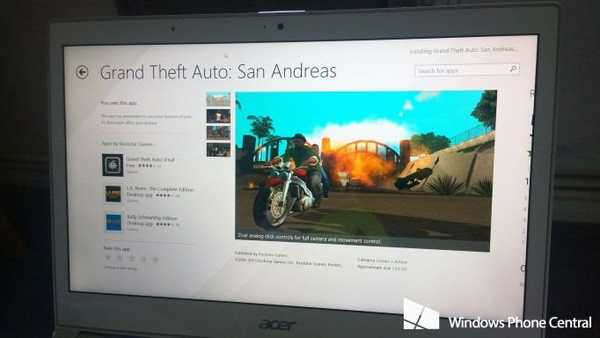Rodičovská kontrola vo Windows 7 má vo svojom arzenáli nasledujúce funkcie:
- Obmedzenie práce pri počítači. Užívateľ môže nastaviť konkrétne dni a časy, kedy sa dá počítač zapnúť a kedy sa automaticky vypne;
- Obmedzte použité programy;
- Riadenie prístupu na internet, t. J. Program, vedie denník všetkých stránok, ktoré dieťa navštívilo.
Myslím si, že väčšina problémov rodičovskej kontroly sa dá vyriešiť pomocou prvej položky - nastaviť čas, kedy sa dá počítač zapnúť a kedy je potrebné ho vypnúť. Táto metóda je dobrá, pretože rodič nevypne počítač a nenasleduje dieťa, to znamená, že v očiach dieťaťa bude pôsobiť ako „zloduch“, Windows 7 sám vypne počítač v danom čase - a to je úplne iná záležitosť.
Windows 7 Konfigurácia rodičovskej kontroly v systéme Windows 7 vo Windows 7 Ovládací panel musíme vybrať možnosť „Používateľské účty a zabezpečenie rodiny“ a „vytvoriť nový účet“.
Ďalej vyberieme podradený účet a nastavíme ho - Zapnúť rodičovskú kontrolu.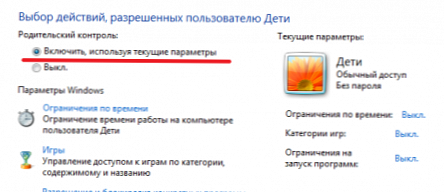
a nastaviť čas prevádzkyschopnosti počítača
Prvý krok pri nastavovaní rodičovskej kontroly je dokončený. Ale to nie je všetko. Faktom je, že funkcia rodičovskej kontroly nie je univerzálna a má určité obmedzenia. Napríklad neumožňuje dieťaťu inštalovať softvér:
Počas inštalácie vás systém požiada o zadanie hesla správcu vždy, keď ho budete potrebovať, a rodič ho bude musieť zadať neustále, pretože dieťa môže heslo preplávať a odomknúť položku rodiča, t. J. Odstrániť všetky obmedzenia.
Ak chcete tento problém vyriešiť, poviem vám o metóde, ktorá vám umožní zabezpečiť nadradený účet.
Po povolení a nainštalovaní funkcie rodičovskej kontroly musíte ísť a zmeniť typ účtu dieťaťa z „zvyčajne“ na „správca“. Windows 7 bude prisahať a varovať o vypnutí funkcie, ale nebojte sa, bude to fungovať ako pekný.
Po takýchto nepriateľstvách náš užívateľ, t. dieťa môže inštalovať akékoľvek programy a plne spolupracovať s počítačom iba v čase, ktorý ste nastavili. Problém je však v tom, že automatické vypnutie počítača bude, žiaľ, deaktivované.